
Zobrazí se zpráva
Pokud se na ovládacím panelu zobrazí zpráva, vyberte ji z níže uvedeného seznamu a zkontrolujte, jak problém odstranit.

|
|
Pokud problém přetrvává i po vyzkoušení metod řešení problémů, obraťte se na prodejce nebo servisního zástupce. Pokud problém přetrvává
|
Zřejmě je vložena kazeta jiné značky než Canon nebo padělaná kazeta.
Je možné, že se používá tonerová kazeta, u které nelze zaručit kvalitu tisku.
Znovu nainstalujte tonerovou kazetu nebo ji vyměňte za novou.
Pro dosažení optimální kvality tisku se doporučuje použití originálních tonerových kazet Canon. Seznam spotřebního materiálu
Pokud se zpráva objeví i po opakované instalaci tonerové kazety, obraťte se na prodejce nebo servisního zástupce. Pokud problém přetrvává
Byla vložena nekompatibilní tonerová kazeta. Funkci Tisk nelze s touto kazetou použít.
Je možné, že se používá tonerová kazeta, u které nelze zaručit kvalitu tisku. Pro dosažení optimální kvality tisku se doporučuje použití originálních tonerových kazet Canon.
Nelze analyzovat certifikát ověřovacího serveru.
Certifikát ověřovacího serveru nemusí být správný nebo může mít formát, který zařízení nepodporuje.
Zkontrolujte certifikát ověřovacího serveru a podle potřeby změňte nastavení.
Nelze změnit typ místa určení pro místa určení uložená ve skupině.
Vybraný cíl je registrován do skupiny, takže typ cíle nelze změnit.
Odeberte cíl ze skupiny, změňte typ cíle a poté jej znovu zaregistrujte do skupiny.
|
1
|
Odeberte cíl ze skupiny.
Odebrání pomocí vzdáleného UR
Odstranění pomocí ovládacího panelu
|
||
|
2
|
|||
|
3
|
Znovu zaregistrujte cíl do skupiny.
Uložení skupin do adresáře (vzdálené uživatelské rozhraní) Uložení skupin do adresáře (ovládací panel) |
Nelze vyhledat přístupový bod.
Došlo k chybě, která brání zařízení ve zjištění směrovače nebo přístupového bodu bezdrátové sítě LAN.
Připojili jste se ve stanoveném čase?
Při připojování stisknutím tlačítka na směrovači bezdrátové sítě LAN nastavte typ připojení na ovládacím panelu zařízení a poté do dvou minut stiskněte tlačítko na směrovači bezdrátové sítě LAN. Připojení k bezdrátové síti LAN pomocí tlačítka směrovače (režim Push Button)
Jsou SSID a síťový klíč správně nakonfigurovány?
Při ručním zadávání informací o směrovači bezdrátové sítě LAN zkontrolujte SSID a síťový klíč směrovače bezdrátové sítě LAN a správně nakonfigurujte nastavení v zařízení. Připojení k bezdrátové síti LAN nastavením podrobností (metoda ručního nastavení)
Jsou zařízení a směrovač bezdrátové sítě LAN vhodně umístěny?
Zařízení a bezdrátový směrovač LAN je třeba nainstalovat v umístění bez zdí a dalších překážek mezi zařízeními a v dosahu 50 m.
Neinstalujte je v blízkosti mikrovlnné trouby, digitálního bezdrátového telefonu nebo jiného zařízení, které generuje rádiové vlny.
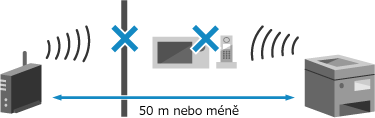
Zkontrolujte nastavení zabezpečení bezdrátového směrovače sítě LAN.
Podrobnosti najdete v návodu k směrovači bezdrátové sítě LAN nebo kontaktujte výrobce.
Ověření otevřeného systému není možné. Zkontrolujte nastavení šifrovacího klíče.
Metody ověřování WEP zařízení a směrovače bezdrátové sítě LAN (přístupového bodu) se neshodují nebo je filtrování adres MAC směrovače bezdrátové sítě LAN nastaveno tak, aby znemožňovalo připojení k zařízení, čímž je znemožněno ověřování otevřeného systému.
Ke změně metody ověřování WEP použijte metodu ručního nastavení pro [Sdílený klíč], a znovu se připojte.
V nastavení filtrování adres MAC směrovače bezdrátové sítě LAN povolte připojení k zařízení.
Zkontrolujte adresu MAC zařízení a nakonfigurujte směrovač bezdrátové sítě LAN tak, aby umožňoval připojení z této adresy MAC. Zobrazení MAC adresy a informací o připojení bezdrátové sítě LAN
Metodu nastavení naleznete v příručce ke směrovači bezdrátové sítě LAN nebo se obraťte na výrobce.
Metodu nastavení naleznete v příručce ke směrovači bezdrátové sítě LAN nebo se obraťte na výrobce.
Nelze tisknout data PŘ.
Obdržená data nelze z nějakého důvodu vytisknout.
Zobrazuje se na ovládacím panelu příčina a řešení?
Pokud ano, řiďte se pokyny na obrazovce.
Je na zařízení otevřený ovládací panel, zadní kryt nebo kryt toneru?
Pokud jsou otevřené, kryty uzavřete.
Je vložen papír?
Pokud není vložen, vložte papír. Vkládání papíru
Došlo k zachycení papíru?
Pokud ano, odstraňte veškerý zachycený papír. Zachycení papíru
Dosáhla tonerová kazeta konce své životnosti?
Zkontrolujte zbývající množství v tonerové kazetě a podle potřeby tonerovou kazetu vyměňte.
Kontrola zbývajícího množství spotřebního materiálu
Výměna tonerové kazety
Kontrola zbývajícího množství spotřebního materiálu
Výměna tonerové kazety
Nelze přijmout fax. Zkontrolujte u odesílatele, zda byl fax odeslán správně.
Při ručním přijímání faxu nebyly operace provedeny ve stanoveném čase a došlo k vypršení limitu zařízení.
Pokud v průběhu přijímání faxu uslyšíte pípnutí, stiskněte v průběhu 35 sekund možnost [Spustit příjem].
|
Obrazovka [Domů] na ovládacím panelu
 [Fax] [Fax]  [Spustit příjem] [Spustit příjem] |
Nelze odeslat, protože je zadáno více než jedno místo určení.
Odesílání faxů do více míst určení není povoleno.
Ke zrušení omezení změňte nastavení [Omezit sekvenční vysílání].
|
Přihlaste se do Vzdáleného UR v režimu správce systému
 [Nastavení/Uložení] [Nastavení/Uložení]  [Nastavení vysílání] [Nastavení vysílání]  [Nastavení vysílání faxu] [Nastavení vysílání faxu]  [Editovat] [Editovat]  v [Omezit sekvenční vysílání] vyberte [Vypnuto] v [Omezit sekvenční vysílání] vyberte [Vypnuto]  [OK] [OK] |
Na ovládacím panelu vyberte možnost [Nabídka] na obrazovce [Domů] a pak vyberte položku [Nastavení funkcí] ke změně nastavení. [Omezit sekvenční vysílání]
Nelze zadat skupinu.
Pokud při odesílání faxu stisknete možnost [Zavěšení], nebudete moci zadat skupinový cíl.
Zadejte cíl bez stisknutí [Zavěšení].
Zadejte cíl bez stisknutí [Zavěšení].
Konec životn. kazety. Doporučujeme výměnu.
Tonerová kazeta dosáhla konce své životnosti.
Doporučujeme ji vyměnit za novou tonerovou kazetu.
Vyměňte tonerovou kazetu. Výměna tonerové kazety
Chyba kom. s kazetou. Zřejmě je vložena kazeta jiné značky než Canon nebo padělaná kazeta.
Tisk nelze provést z důvodu chybné instalace tonerové kazety, poškozené tonerové kazety nebo použití tonerové kazety, jejíž kvalitu tisku nelze zaručit.
Znovu nainstalujte tonerovou kazetu nebo ji vyměňte za novou.
Pro dosažení optimální kvality tisku se doporučuje použití originálních tonerových kazet Canon. Seznam spotřebního materiálu
Pokud se zpráva objeví i po opakované instalaci tonerové kazety, obraťte se na prodejce nebo servisního zástupce. Pokud problém přetrvává
Chyba komunikace s kazetou. Nelze tisknout. Zřejmě používáte jinou kazetu než Canon nebo padělek.
Tisk nelze provést z důvodu chybné instalace tonerové kazety, poškozené tonerové kazety nebo použití tonerové kazety, jejíž kvalitu tisku nelze zaručit.
Znovu nainstalujte tonerovou kazetu nebo ji vyměňte za novou.
Pro dosažení optimální kvality tisku se doporučuje použití originálních tonerových kazet Canon. Seznam spotřebního materiálu
Pokud se zpráva objeví i po opakované instalaci tonerové kazety, obraťte se na prodejce nebo servisního zástupce. Pokud problém přetrvává
Změňte ověřovací heslo.
Platnost hesla vypršela.
Nastavte nové heslo.
Nastavte nové heslo.
Zkontrolujte nastavení ověření.
Metoda ověřování nastavená v počítači neodpovídá metodě nastavené na serveru RADIUS.
Zkontrolujte metodu ověřování nastavenou na serveru RADIUS a správně ji nastavte.
Chladnutí... Čekejte.
Zařízení se ochlazuje, protože stoupla teplota uvnitř zařízení. Chvíli vyčkejte.
Nelze se připojit pomocí bezdrátové sítě LAN.
Došlo k chybě, která brání zařízení v připojení k bezdrátové síti LAN.
Zařízení restartujte a znovu nakonfigurujte připojení k bezdrátové síti LAN.
Jsou zařízení a směrovač bezdrátové sítě LAN (přístupový bod) vhodně umístěny?
Zařízení a bezdrátový směrovač LAN je třeba nainstalovat v umístění bez zdí a dalších překážek mezi zařízeními a v dosahu 50 m.
Neinstalujte je v blízkosti mikrovlnné trouby, digitálního bezdrátového telefonu nebo jiného zařízení, které generuje rádiové vlny.
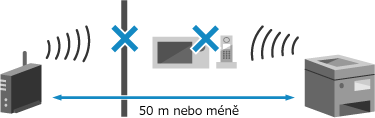
Zkontrolujte nastavení zabezpečení bezdrátového směrovače sítě LAN.
Podrobnosti najdete v návodu k směrovači bezdrátové sítě LAN nebo kontaktujte výrobce.
Nelze se připojit pomocí WPS.
Došlo k chybě, která brání zařízení navázat spojení WPS.
Chvíli vyčkejte a nastavení znovu nakonfigurujte.
Pokud se vám stále nedaří navázat připojení WPS, zkontrolujte, zda bezdrátový směrovač LAN (přístupový bod) podporuje WPS.
Pokud podporuje WPS
Zkontrolujte, zda jsou zařízení a směrovač bezdrátové sítě LAN vhodně umístěny.
Zařízení a bezdrátový směrovač LAN je třeba nainstalovat v umístění bez zdí a dalších překážek mezi zařízeními a v dosahu 50 m.
Neinstalujte je v blízkosti mikrovlnné trouby, digitálního bezdrátového telefonu nebo jiného zařízení, které generuje rádiové vlny.
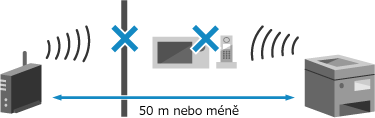
Pokud nepodporuje WPS
Připojte se pomocí jiného typu připojení. Připojení k bezdrátové síti LAN
Nelze se připojit.
Došlo k chybě, která brání zařízení navázat přímé spojení.
Chvíli vyčkejte a zkuste se znovu připojit.
Pokud připojení stále nelze navázat, zařízení restartujte.
Nastavte IP adresu pro připojení na něco jiného než „192.168.22.xx“.
Aby se nastavení použila, je zařízení nutné restartovat.
|
Přihlaste se do Vzdáleného UR v režimu správce systému
 [Nastavení/Uložení] [Nastavení/Uložení]  [Nastavení sítě] [Nastavení sítě]  [Nastavení přímého připojení] [Nastavení přímého připojení]  [Editovat] [Editovat]  v části [Adresa IP pro přímé připojení], zadejte IP adresu v části [Adresa IP pro přímé připojení], zadejte IP adresu  [OK] [OK]  restartujte zařízení restartujte zařízení |
Na ovládacím panelu vyberte položku [Nabídka] na obrazovce [Domů] a potom vyberte [Možnosti] a nakonfigurujte nastavení. [Nastavení přímého připojení]
Je maska podsítě správně nakonfigurována?
Zkontrolujte nastavení masky podsítě IPv4. Pokud nastavení nebylo správně nakonfigurováno, změňte je. Podrobnosti získáte od správce sítě.
Zobrazení IP adresy nastavené na zařízení
Nastavení adres IPv4
Zobrazení IP adresy nastavené na zařízení
Nastavení adres IPv4
Nelze se připojit. Zkontrolujte nast. klíče k šifrování.
Síťový klíč (šifrovací klíč) směrovače bezdrátové sítě LAN (přístupového bodu) není správně nakonfigurován nebo se metody ověřování WEP zařízení a směrovače bezdrátové sítě LAN neshodují, což brání ověřování sdíleným klíčem.
Resetujte síťový klíč.
Zkontrolujte síťový klíč směrovače bezdrátové sítě LAN a správně nakonfigurujte nastavení v počítači. Připojení k bezdrátové síti LAN
Zajistěte shodu metody ověřování WEP v zařízení a směrovači bezdrátové sítě LAN.
Zařízení může být nastaveno k ověřování sdíleným klíčem a směrovač bezdrátové sítě LAN může být nastaven na ověřování otevřeným systémem. Změňte nastavení WEP podle používané metody ověřování.
Pokud používáte ověřování otevřeného systému
Připojte se k bezdrátové síti LAN pomocí jedné z následujících metod:
Připojte se pomocí metody nastavení přístupového bodu. Připojení k bezdrátové síti LAN vyhledáním směrovače (metoda nastavení přístupového bodu)
Pomocí metody ručního nastavení se připojte k metodě ověřování WEP nastavené na hodnotu [Otevřený systém]. Připojení k bezdrátové síti LAN nastavením podrobností (metoda ručního nastavení)
Pokud používáte ověřování sdíleným klíčem
Ve směrovači bezdrátové sítě LAN změňte metodu ověřování WEP na „Sdílený klíč“ a znovu se připojte. Metodu nastavení naleznete v příručce ke směrovači bezdrátové sítě LAN nebo se obraťte na výrobce.
Nelze se připojit. Zařízení se restartuje.
Došlo k chybě, která brání připojení zařízení v režimu přístupového bodu. Případně došlo k chybě při spuštění režimu bezkabelového nastavení.
Zařízení restartujte a znovu spusťte režim bezkabelového nastavení.
Jsou vyžadována oprávnění správce.
|
[Domů] na ovládacím panelu
 [Nabídka] [Nabídka]  [Možnosti] [Možnosti]  [Síť] [Síť]  [Snadné připojení prostřednictvím PC] [Snadné připojení prostřednictvím PC]  [Ano] [Ano]  spustí nastavení v počítači spustí nastavení v počítači |
Nelze se připojit. Dosáhli jste maxim. připoj. k příst. b.
Bylo dosaženo maximálního počtu zařízení, která lze připojit ke směrovači bezdrátové sítě LAN (přístupovému bodu), což brání připojení.
Snížení počtu zařízení (klientů) připojených k bezdrátovému směrovači LAN.
Informace o maximálním počtu připojení naleznete v příručce ke směrovači bezdrátové sítě LAN nebo se obraťte na výrobce.
Nezjištěno žádné připojení bezdrát. zařízení.
Došlo k chybě, která brání zařízení v detekci mobilních zařízení.
Připojili jste se ve stanoveném čase?
Připojte mobilní zařízení k počítači do pěti minut od zobrazení SSID a klíče sítě.
Čištění nebylo možné provést.
Čištění nebylo možné provést z důvodu zaseknutého papíru, vložení nesprávného papíru nebo jiného problému.
Vložte do zásuvky správný papír.
V průběhu čištění postupujte podle pokynů na ovládacím panelu a vložte použitelný papír. Vkládání papíru do zásuvky
Došlo k zachycení papíru?
Pokud ano, odstraňte veškerý zachycený papír. Zachycení papíru
Nebylo možné provést ověření IEEE 802.1X. Došlo k neznámé chybě.
Došlo k chybě, která brání zařízení navázat spojení s ověřováním IEEE 802.1X.
Zkontrolujte kabel sítě Ethernet a stav přepínače.
Správně nastavte metodu ověřování a informace o ověřování (klíče a certifikáty, heslo, certifikát certifikační autority).
Zkontrolujte metodu ověřování nastavenou na serveru RADIUS a správně ji nastavte.
Zkontrolujte datum vypršení platnosti serveru RADIUS.
Nebylo možné provést ověření IEEE 802.1X. Nelze analyzovat certifikát ověřovacího serveru.
Zkontrolujte certifikát ověřovacího serveru a podle potřeby změňte nastavení.
Certifikát serveru RADIUS zkontrolujte a podle potřeby změňte nastavení.
Nebylo možné provést ověření IEEE 802.1X. Změňte ověřovací heslo.
Platnost hesla vypršela.
Nastavte nové heslo.
Nebylo možné provést ověření IEEE 802.1X. Zkontrolujte nastavení ověření.
Metoda ověřování nastavená v počítači neodpovídá metodě nastavené na serveru RADIUS.
Zkontrolujte metodu ověřování nastavenou na serveru RADIUS a správně ji nastavte.
Nebylo možné provést ověření IEEE 802.1X. Nakonfigurujte správné informace ověření.
Metoda ověřování nebo informace o ověřování IEEE 802.1X nejsou správně nastaveny.
Správně nastavte metodu ověřování a informace o ověřování (klíče a certifikáty, heslo, certifikát certifikační autority).
Nebylo možné provést ověření IEEE 802.1X. Nakonfigurujte informace požadované pro ověření.
Metoda ověřování nebo informace o ověřování IEEE 802.1X nejsou správně nastaveny.
Správně nastavte metodu ověřování a informace o ověřování (klíče a certifikáty, heslo, certifikát certifikační autority).
Nebylo možné provést ověření IEEE 802.1X. Žádná odpověď z místa určení.
Mohlo dojít k potížím se síťovým připojením.
Zkontrolujte stav sítě a nastavení.
Zkontrolujte kabel sítě Ethernet a stav přepínače.
Zkontrolujte síťový klíč směrovače bezdrátové sítě LAN a správně nakonfigurujte nastavení v počítači.
Nebylo možné provést ověření IEEE 802.1X. Platnost ověřovacího certif. serveru vypršela.
Platnost serverového certifikátu odeslaného z RADIUS serveru vypršela.
Zkontrolujte datum vypršení platnosti serveru RADIUS.
Nebylo možné provést ověření IEEE 802.1X. Certifikát ověřovacího serveru je nesprávný.
Certifikát certifikační autority, který podporuje certifikát ověřovacího serveru, není v zařízení zaregistrován.
Zkontrolujte informace o certifikátu ověřovacího serveru a zaregistrujte podporovaný certifikát certifikační autority.
Nastavení IEEE 802.1X
Registrace klíče a certifikátu nebo certifikátu CA získaného od vydávající autority
Registrace klíče a certifikátu nebo certifikátu CA získaného od vydávající autority
Ověření sdíleného klíče není možné. Zkontr. nast. klíče.
Síťový klíč (šifrovací klíč) směrovače bezdrátové sítě LAN (přístupového bodu) není správně nakonfigurován nebo se metody ověřování WEP zařízení a směrovače bezdrátové sítě LAN neshodují, což brání ověřování sdíleným klíčem.
Resetujte síťový klíč.
Zkontrolujte síťový klíč směrovače bezdrátové sítě LAN a správně nakonfigurujte nastavení v počítači. Připojení k bezdrátové síti LAN
Zajistěte shodu metody ověřování WEP v zařízení a směrovači bezdrátové sítě LAN.
Zařízení může být nastaveno k ověřování sdíleným klíčem a směrovač bezdrátové sítě LAN může být nastaven na ověřování otevřeným systémem. Změňte nastavení WEP podle používané metody ověřování.
Pokud používáte ověřování otevřeného systému
Připojte se k bezdrátové síti LAN pomocí jedné z následujících metod:
Připojte se pomocí metody nastavení přístupového bodu. Připojení k bezdrátové síti LAN vyhledáním směrovače (metoda nastavení přístupového bodu)
Pomocí metody ručního nastavení se připojte k metodě ověřování WEP nastavené na hodnotu [Otevřený systém]. Připojení k bezdrátové síti LAN nastavením podrobností (metoda ručního nastavení)
Pokud používáte ověřování sdíleným klíčem
Ve směrovači bezdrátové sítě LAN změňte metodu ověřování WEP na „Sdílený klíč“ a znovu se připojte. Metodu nastavení naleznete v příručce ke směrovači bezdrátové sítě LAN nebo se obraťte na výrobce.
Přímé připojení ukončeno.
Připojení k mobilnímu zařízení bylo ukončeno.
Znovu se napřímo připojte.
Snadné připojení pomocí PC ukončeno. Zař. se restartuje.
Od spuštění bezkabelového režimu nastavení bez připojení k počítači uplynulo 30 minut.
Zařízení restartujte a znovu spusťte režim bezkabelového nastavení.
Jsou vyžadována oprávnění správce.
|
[Domů] na ovládacím panelu
 [Nabídka] [Nabídka]  [Možnosti] [Možnosti]  [Síť] [Síť]  [Snadné připojení prostřednictvím PC] [Snadné připojení prostřednictvím PC]  [Ano] [Ano]  spustí nastavení v počítači spustí nastavení v počítači |
Klíč k šifrování není řádně nastaven. Zkontrolujte nast. klíče k šifrování.
Síťový klíč (šifrovací klíč) směrovače bezdrátové sítě LAN (přístupového bodu) není v zařízení správně nakonfigurován. Případně se metoda ověřování WEP zařízení neshoduje s metodou ověřování směrovače bezdrátové sítě LAN.
Resetujte síťový klíč.
Zkontrolujte síťový klíč směrovače bezdrátové sítě LAN a správně nakonfigurujte nastavení v počítači. Připojení k bezdrátové síti LAN
Zajistěte shodu metody ověřování WEP v zařízení a směrovači bezdrátové sítě LAN.
Zařízení může být nastaveno k ověřování sdíleným klíčem a směrovač bezdrátové sítě LAN může být nastaven na ověřování otevřeným systémem. Změňte nastavení WEP podle používané metody ověřování.
Pokud používáte ověřování otevřeného systému
Připojte se k bezdrátové síti LAN pomocí jedné z následujících metod:
Připojte se pomocí metody nastavení přístupového bodu. Připojení k bezdrátové síti LAN vyhledáním směrovače (metoda nastavení přístupového bodu)
Pomocí metody ručního nastavení se připojte k metodě ověřování WEP nastavené na hodnotu [Otevřený systém]. Připojení k bezdrátové síti LAN nastavením podrobností (metoda ručního nastavení)
Pokud používáte ověřování sdíleným klíčem
Ve směrovači bezdrátové sítě LAN změňte metodu ověřování WEP na „Sdílený klíč“ a znovu se připojte. Metodu nastavení naleznete v příručce ke směrovači bezdrátové sítě LAN nebo se obraťte na výrobce.
Klíč k šifrování není řádně nastaven. Zkontr. nast. klíče.
Síťový klíč (šifrovací klíč) směrovače bezdrátové sítě LAN (přístupového bodu) není v zařízení správně nakonfigurován. Případně se metoda ověřování WEP zařízení neshoduje s metodou ověřování směrovače bezdrátové sítě LAN.
Resetujte síťový klíč.
Zkontrolujte síťový klíč směrovače bezdrátové sítě LAN a správně nakonfigurujte nastavení v počítači. Připojení k bezdrátové síti LAN
Zajistěte shodu metody ověřování WEP v zařízení a směrovači bezdrátové sítě LAN.
Zařízení může být nastaveno k ověřování sdíleným klíčem a směrovač bezdrátové sítě LAN může být nastaven na ověřování otevřeným systémem. Změňte nastavení WEP podle používané metody ověřování.
Pokud používáte ověřování otevřeného systému
Připojte se k bezdrátové síti LAN pomocí jedné z následujících metod:
Připojte se pomocí metody nastavení přístupového bodu. Připojení k bezdrátové síti LAN vyhledáním směrovače (metoda nastavení přístupového bodu)
Pomocí metody ručního nastavení se připojte k metodě ověřování WEP nastavené na hodnotu [Otevřený systém]. Připojení k bezdrátové síti LAN nastavením podrobností (metoda ručního nastavení)
Pokud používáte ověřování sdíleným klíčem
Ve směrovači bezdrátové sítě LAN změňte metodu ověřování WEP na „Sdílený klíč“ a znovu se připojte. Metodu nastavení naleznete v příručce ke směrovači bezdrátové sítě LAN nebo se obraťte na výrobce.
Konec životn. kazety
Tonerová kazeta dosáhla konce své životnosti.
Doporučujeme ji vyměnit za novou tonerovou kazetu.
Vyměňte tonerovou kazetu.Výměna tonerové kazety
Počet zadaných znaků je neplatný, nebo jsou použity neplatné znaky.
Síťový klíč směrovače bezdrátové sítě LAN (přístupového bodu) není v zařízení správně nakonfigurován.
Resetujte síťový klíč.
Zkontrolujte síťový klíč směrovače bezdrátové sítě LAN a správně nakonfigurujte nastavení v počítači. Připojení k bezdrátové síti LAN
Vložte tonerovou kazetu.
Tonerová kazeta není správně nainstalována.
Znovu nainstalujte tonerovou kazetu.
Pokud se zpráva objeví i po opakované instalaci tonerové kazety, obraťte se na prodejce nebo servisního zástupce. Pokud problém přetrvává
Nízká hladina kazety
Blíží se čas výměny tonerové kazety.
Připravte si novou tonerovou kazetu a starou vyměňte podle potřeby.
Při tisku velkých úloh doporučujeme vyměnit tonerovou kazetu.Výměna tonerové kazety
Chcete-li pokračovat v tisku, stiskněte [Pokračovat v tisku].
Při faxování nebo tisku automatické zprávy
V následujících případech mohou být data uložena do paměti zařízení bez tisku, aby se zabránilo tisku obtížně čitelného textu nebo špatně viditelných obrázků:
Při přijetí faxu
Pokud je nastaven automatický tisk zpráv o výsledcích komunikace
Chcete-li pokračovat v tisku, povolte možnost [Pokračovat v tisku, pokud je málo inkoustu v kazetě].
|
Přihlaste se ke Vzdálenému UR
 [Nastavení/Uložení] [Nastavení/Uložení]  [Nastavení příjmu/přesměrování] nebo [Nastavení příjmu] [Nastavení příjmu/přesměrování] nebo [Nastavení příjmu]  [Běžná nastavení] [Běžná nastavení]  [Editovat] v části [Běžná nastavení] [Editovat] v části [Běžná nastavení]  zaškrtněte políčko [Pokračovat v tisku, pokud je málo inkoustu v kazetě] zaškrtněte políčko [Pokračovat v tisku, pokud je málo inkoustu v kazetě]  [OK] [OK] |
Na ovládacím panelu vyberte položku [Nabídka] na obrazovce [Domů] a potom vyberte [Nastavení funkcí] a nakonfigurujte nastavení. [Zobrazit čas doporučení přípravy kazety]
* Pokud je toto nastavení povoleno, mohou být výsledky tisku světlé nebo vybledlé.

|
|
Můžete ručně určit, kdy se tato zpráva zobrazí (při nedostatku toneru). [Zobrazit čas doporučení přípravy kazety]
|
Pam.plná. Zkon.chyb. tlač. Monitor stavu.
Paměť je zaplněna daty, která nebyla vytištěna z důvodu chyby.
Zrušte tisk dat s chybou nebo stiskněte tlačítko [Přesk. chybu] na obrazovce [Monitor stavu].
Paměť je plná. [Paměť je plná.] Zobrazí se na ovládacím panelu a operaci nelze provést.
Skenování nebo faxování nelze provést z důvodu nedostatku dostupné paměti. Pokud čekají data na vytištění nebo odeslání, počkejte na dokončení zpracování.
Zkontrolujte přijaté faxy uložené v paměti.
Podle potřeby je vytiskněte nebo přepošlete a nepotřebné faxy odstraňte. Zobrazení a tisk faxů uložených v paměti.
|
Pokud skenujete, změňte velikost dat na soubor malého formátu.
Podrobnosti o formátech souborů naleznete v následující části:
Nastavení souboru / rozdělení |
Při odesílání faxů rozdělte originál nebo snižte rozlišení.
Pokud posíláte originál s mnoha stránkami, rozdělte jej a pošlete.
Při skenování originálu změňte nastavené rozlišení na nižší.
|
Obrazovka [Domů] na ovládacím panelu
 [Fax] [Fax]  [Rozlišení] [Rozlišení]  vyberte rozlišení. vyberte rozlišení. |
Žádný papír: Zásuvka 1
Není vložen žádný papír.
Uložte papír.
Žádná odpověď z místa určení.
Kabel sítě Ethernet nemusí být připojen nebo mohlo dojít k potížím s přepínačem.
Zkontrolujte kabel sítě Ethernet a stav přepínače.
Zkontrolujte kabel sítě Ethernet a stav přepínače.
Žádná odezva od hostitele.
Zařízení není správně připojeno k síti.
Zkontrolujte nastavení zařízení a sítě a znovu se připojte.
Po připojení prostřednictvím bezdrátové sítě LAN
Správně nakonfigurujte nastavení podle prostředí, ve kterém se používá. Připojení k bezdrátové síti LAN
Při připojení pomocí kabelové sítě LAN
Zkontrolujte, zda je kabel sítě Ethernet správně připojen. Připojení ke kabelové síti LAN
Zachycený papír.
V zařízení došlo během tisku k zachycení papíru.
Vyjměte zachycený papír a pokud se tisk automaticky neobnoví, zkuste jej znovu spustit.
Připravte kazetu.
Blíží se čas výměny tonerové kazety.
Připravte si novou tonerovou kazetu a starou vyměňte podle potřeby.
Při tisku velkých úloh doporučujeme vyměnit tonerovou kazetu. Výměna tonerové kazety
Chcete-li pokračovat v tisku, použijte následující postup.
Při faxování nebo tisku automatické zprávy
V následujících případech mohou být data uložena do paměti zařízení bez tisku, aby se zabránilo tisku obtížně čitelného textu nebo špatně viditelných obrázků:
Při přijetí faxu
Pokud je nastaven automatický tisk zpráv o výsledcích komunikace
Chcete-li pokračovat v tisku, povolte možnost [Pokračovat v tisku, pokud je málo inkoustu v kazetě].
|
Přihlaste se ke Vzdálenému UR
 [Nastavení/Uložení] [Nastavení/Uložení]  [Nastavení příjmu/přesměrování] nebo [Nastavení příjmu] [Nastavení příjmu/přesměrování] nebo [Nastavení příjmu]  [Běžná nastavení] [Běžná nastavení]  [Editovat] v části [Běžná nastavení] [Editovat] v části [Běžná nastavení]  zaškrtněte políčko [Pokračovat v tisku, pokud je málo inkoustu v kazetě] zaškrtněte políčko [Pokračovat v tisku, pokud je málo inkoustu v kazetě]  [OK] [OK] |
Na ovládacím panelu vyberte položku [Nabídka] na obrazovce [Domů] a potom vyberte [Nastavení funkcí] a nakonfigurujte nastavení. [Zobrazit čas doporučení přípravy kazety]
* Pokud je toto nastavení povoleno, mohou být výsledky tisku světlé nebo vybledlé.

|
|
Můžete ručně určit, kdy se tato zpráva zobrazí (při nedostatku toneru). [Zobrazit čas doporučení přípravy kazety]
|
Na použití padělaných nebo neoriginálních kazet Canon se nevztahuje záruka.
Je možné, že se používá tonerová kazeta, u které nelze zaručit kvalitu tisku. Pro dosažení optimální kvality tisku se doporučuje použití originálních tonerových kazet Canon.
Zadejte správné informace ověření.
Metoda ověřování nebo informace o ověřování IEEE 802.1X nejsou správně nastaveny.
Správně nastavte metodu ověřování a informace o ověřování (klíče a certifikáty, heslo, certifikát certifikační autority).
Zadejte informace nezbytné pro ověření.
Metoda ověřování nebo informace o ověřování IEEE 802.1X nejsou správně nastaveny.
Správně nastavte metodu ověřování a informace o ověřování (klíče a certifikáty, heslo, certifikát certifikační autority).
Neshoda velik./nastav.
Velikost papíru vloženého do zařízení neodpovídá velikosti nastavené na ovládacím panelu nebo v ovladači tiskárny.
Srovnejte velikost vloženého papíru s nastavením velikosti papíru.
Při použití vloženého papíru
Změňte nastavení velikosti papíru na ovládacím panelu tak, aby odpovídalo velikosti vloženého papíru.
Nastavení velikosti a typu papíru pro zásuvku
Nastavení velikosti a typu papíru pro zásuvku
Při tisku z počítače změňte nastavení velikosti papíru v ovladači tiskárny tak, aby odpovídalo velikosti vloženého papíru. Tisk z počítače
Při opětovném vkládání papíru
Vložte papír o velikosti nastavené na ovládacím panelu nebo v ovladači tiskárny. Vkládání papíru
Zkontrolujte, zda nejsou polohy vodítek papíru příliš volné nebo příliš těsné.
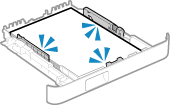
Zadávání a ukládání nových míst určení je omezeno.
Cíle, které lze zadat pro odesílání, jsou omezeny na cíle registrované v adresáři.
Ke zrušení omezení změňte nastavení [Omezit nová místa určení].
|
Přihlaste se do vzdáleného UR v režimu správce systému
 [Nastavení/Uložení] [Nastavení/Uložení]  [Nastavení vysílání] [Nastavení vysílání]  [Omezit nová místa určení] [Omezit nová místa určení]  [Editovat] [Editovat]  zrušte zaškrtnutí [Omezit nová místa určení] zrušte zaškrtnutí [Omezit nová místa určení]  [OK] [OK] |
Na ovládacím panelu vyberte možnost [Nabídka] na obrazovce [Domů] a pak vyberte položku [Nastavení funkcí] ke změně nastavení. [Omezit nová místa určení]
Certifikát ověřovacího serveru vypršel.
Platnost serverového certifikátu odeslaného z RADIUS serveru vypršela.
Zkontrolujte datum vypršení platnosti serveru RADIUS.
Certifikát ověřovacího serveru není správný.
Certifikát certifikační autority, který podporuje certifikát ověřovacího serveru, není v zařízení zaregistrován.
Zkontrolujte informace o certifikátu ověřovacího serveru a zaregistrujte podporovaný certifikát certifikační autority.
Nastavení IEEE 802.1X
Registrace klíče a certifikátu nebo certifikátu CA získaného od vydávající autority
Registrace klíče a certifikátu nebo certifikátu CA získaného od vydávající autority
Paměť je plná. Skenování bude zrušeno. Chcete tisknout?
Čtení originálu nelze provést z důvodu nedostatku dostupné paměti. Případně nebylo možno při třídění a kopírování přečíst všechny stránky.
Před kopírováním rozdělte originál.
Vytiskněte stránky, které bylo možno přečíst nebo zrušte úlohu a poté před zahájením kopírování rozdělte originál.
Zkuste konfigurovat nastavení následujícím způsobem.
|
Obrazovka [Domů] na ovládacím panelu
 [Kopírovat] [Kopírovat]  [Typ originálu] [Typ originálu]  [Text/Foto (Vysoká rychlost)]. [Text/Foto (Vysoká rychlost)]. |
Vypněte a znovu zapněte hlavní napájení. Pokud se zařízení nezotaví, kontaktujte prodejce nebo servisního zástupce.
V zařízení došlo k chybě.
Restartujte zařízení.
Vypněte vypínač napájení, počkejte alespoň 10 sekund a pak znovu zapněte hlavní vypínač.
Universal Print Chyba komunikace se serverem.
Došlo k chybě, která brání komunikaci se serverem služby Universal Print.
Zařízení není správně připojeno k síti.
Zkontrolujte nastavení stroje a sítě a pokuste se znovu o připojení.
Komunikace se nezdařila, protože došlo k chybě serveru.
Zkontrolujte, zda server funguje běžným způsobem.
Komunikace se serverem je blokována z důvodu nastavení brány firewall.
Změňte nastavení brány firewall a povolte komunikaci.
Universal Print Interní chyba.
Tiskárna přestala správně fungovat kvůli neznámému problému.
Restartujte zařízení. Jestliže se zpráva po restartování zařízení stále zobrazuje, poznamenejte si ji a obraťte se na prodejce nebo servisního zástupce.
Restartujte zařízení. Jestliže se zpráva po restartování zařízení stále zobrazuje, poznamenejte si ji a obraťte se na prodejce nebo servisního zástupce.
Universal Print Chyba ověření serveru.
Došlo k chybě během ověření serveru.
Restartujte zařízení. Jestliže se zpráva po restartování zařízení stále zobrazuje, poznamenejte si ji a obraťte se na prodejce nebo servisního zástupce.
Restartujte zařízení. Jestliže se zpráva po restartování zařízení stále zobrazuje, poznamenejte si ji a obraťte se na prodejce nebo servisního zástupce.
Universal Print Platnost certifikátu vypršela.
Datum vypršení platnosti certifikátu uplynulo.
Odstraňte toto zařízení ze služby Microsoft Entra ID a z počítače, znovu ho zaregistrujte a potom aktualizujte certifikát.
Odstraňte toto zařízení ze služby Microsoft Entra ID a z počítače, znovu ho zaregistrujte a potom aktualizujte certifikát.
Universal Print Tiskárna není registrována.
Toto zařízení bylo odstraněno ze služby Microsoft Entra ID a nedá se s ním komunikovat.
Znovu zaregistrujte toto zařízení ve službě Microsoft Entra ID.
Znovu zaregistrujte toto zařízení ve službě Microsoft Entra ID.
Použijte vzdálené UR k nast. informací nutných pro ověření.
Metoda ověřování nebo informace o ověřování IEEE 802.1X nejsou správně nastaveny.
Zkontrolujte nastavení IEEE 802.1X a nastavte tuto možnost správně.
Zkontrolujte následující a změňte nastavení dle potřeby. Nastavení IEEE 802.1X
Přihlašovací jméno je určeno správně.
Je zaškrtnuto alespoň jedno z následujících políček: [Použít TLS], [Použít TTLS] a [Použít PEAP].
Při použití protokolu TLS se registruje klíč a certifikát.
Při použití protokolu TTLS nebo PEAP jsou uživatelské jméno a heslo nastaveny správně.